手机投屏到笔记本电脑
手机投屏到笔记本电脑的详细指南

在当今数字化时代,手机与笔记本电脑的协同工作变得越来越重要,将手机投屏到笔记本电脑上,可以方便我们在大屏幕上展示手机中的内容,无论是进行演示、观看视频还是玩游戏等,都能带来更好的体验,本文将详细介绍手机投屏到笔记本电脑的方法、常见问题及解决方案。
投屏前的准备工作
(一)确认设备兼容性
- 操作系统:不同的手机和笔记本电脑操作系统可能支持不同的投屏方式,常见的手机操作系统有安卓(Android)和苹果(iOS),笔记本电脑操作系统主要是微软的 Windows 和苹果的 macOS。
- 硬件要求:确保手机和笔记本电脑具备基本的无线连接功能,如 Wi-Fi 或蓝牙,对于某些投屏方式,可能还需要特定的硬件支持,如 Miracast 设备或苹果的 AirPlay 功能。
(二)检查网络连接
- Wi-Fi 网络:手机和笔记本电脑需要连接到同一个 Wi-Fi 网络,这是大多数无线投屏方式的基础,因为投屏数据需要通过网络进行传输。
- 信号强度:为了保证投屏的流畅性,Wi-Fi 信号强度应尽量强,避免在信号较弱的地方进行投屏,以免出现卡顿或中断的情况。
安卓手机投屏到笔记本电脑
(一)使用无线投屏功能(Miracast)
- 在笔记本电脑上开启 Miracast 接收功能
- Windows 系统:点击“开始”菜单,选择“设置”,进入“设备”选项,在“蓝牙和其他设备”中找到“添加设备”,然后选择“无线显示器”或“Miracast 设备”,开启接收功能。
- macOS 系统:部分 macOS 设备可能需要安装第三方软件来支持 Miracast 接收功能,如 AirBeamTV 等,安装后,按照软件的提示进行设置,开启接收功能。
- 在手机上开启投屏功能
打开手机的“设置”应用,找到“显示”或“连接”选项,然后选择“无线投屏”或“Miracast”功能,手机会自动搜索附近的可用设备,在列表中选择要投屏的笔记本电脑,即可建立连接。
(二)使用第三方投屏软件
- 下载安装投屏软件
- 在笔记本电脑上,访问投屏软件的官方网站,如 ApowerMirror、LetsView 等,下载并安装适用于 Windows 或 macOS 系统的客户端软件。
- 在手机上,前往应用商店(如华为应用市场、小米应用商店等),搜索并下载对应的投屏软件应用。
- 连接设备
- 打开笔记本电脑上的投屏软件客户端,通常会显示一个等待连接的界面,上面有一个设备名称或二维码。
- 在手机上打开投屏软件应用,在软件中搜索附近的设备,找到要投屏的笔记本电脑,然后按照提示进行连接,有些软件可能还支持通过扫描二维码的方式快速连接。
苹果手机投屏到笔记本电脑
(一)使用 AirPlay 功能(仅限 macOS 系统)
- 确保笔记本电脑和手机在同一 Wi-Fi 网络下
- 打开苹果手机的“控制中心”,长按或重按“屏幕镜像”图标。
- 手机会自动搜索附近的 AirPlay 设备,在列表中选择要投屏的 MacBook 笔记本电脑,即可实现投屏。
(二)使用第三方投屏软件(适用于 Windows 和 macOS 系统)
- 选择适合的投屏软件
对于 Windows 系统,可以使用 Reflector、LonelyScreen 等软件;对于 macOS 系统,除了前面提到的 ApowerMirror 等软件外,也可以使用 AirServer 等专门的 AirPlay 接收软件。
- 安装和设置软件
- 在笔记本电脑上下载并安装选定的投屏软件,按照软件的安装向导进行安装和初始设置。
- 部分软件可能需要进行一些额外的配置,如设置投屏分辨率、帧率等参数,以满足不同的需求。
- 连接手机和笔记本电脑
- 在手机上下载并安装对应的投屏软件应用(如果有),或者使用苹果手机自带的“屏幕镜像”功能(如果软件支持)。
- 打开手机上的投屏功能,搜索并连接到笔记本电脑上已经运行的投屏软件,连接成功后,手机屏幕内容将投射到笔记本电脑上。
投屏过程中的常见问题及解决方法
(一)无法搜索到设备
- 检查网络连接
确保手机和笔记本电脑连接到同一个 Wi-Fi 网络,并且网络连接正常,可以尝试重新连接 Wi-Fi 或重启路由器。
- 确认设备可见性设置
在笔记本电脑的投屏接收设置中,确保设备处于可见状态,允许手机搜索到,有些软件可能需要在设置中手动开启设备的可见性。

- 检查手机投屏功能设置
确认手机的投屏功能已开启,并且设置正确,在安卓手机上,检查是否选择了正确的投屏协议或输入了正确的投屏密码(如果有)。
(二)投屏画面卡顿或延迟
- 优化网络环境
- 尽量减少其他设备对 Wi-Fi 网络的占用,避免在网络拥堵的环境下进行投屏,可以尝试将手机和笔记本电脑靠近路由器,以获得更强的信号。
- 如果可能,使用有线网络连接笔记本电脑,以提高网络稳定性。
- 调整投屏参数
在投屏软件或设备的设置中,降低投屏分辨率、帧率等参数,以减轻网络传输压力,提高投屏的流畅性,但需要注意的是,过低的分辨率和帧率可能会影响画面质量。
- 关闭不必要的后台程序
在手机和笔记本电脑上,关闭其他不必要的后台程序和应用,以释放系统资源,提高设备的运行速度和投屏性能。
(三)投屏中断或不稳定
- 检查网络信号强度
Wi-Fi 信号变弱,可能会导致投屏中断或不稳定,尝试移动设备到信号较强的位置,或者调整路由器的天线方向,以改善信号覆盖。
- 避免干扰源
一些电子设备可能会发出干扰信号,影响投屏的稳定性,微波炉、蓝牙设备等,尽量将这些设备远离手机和笔记本电脑,或者在投屏时暂时关闭它们。
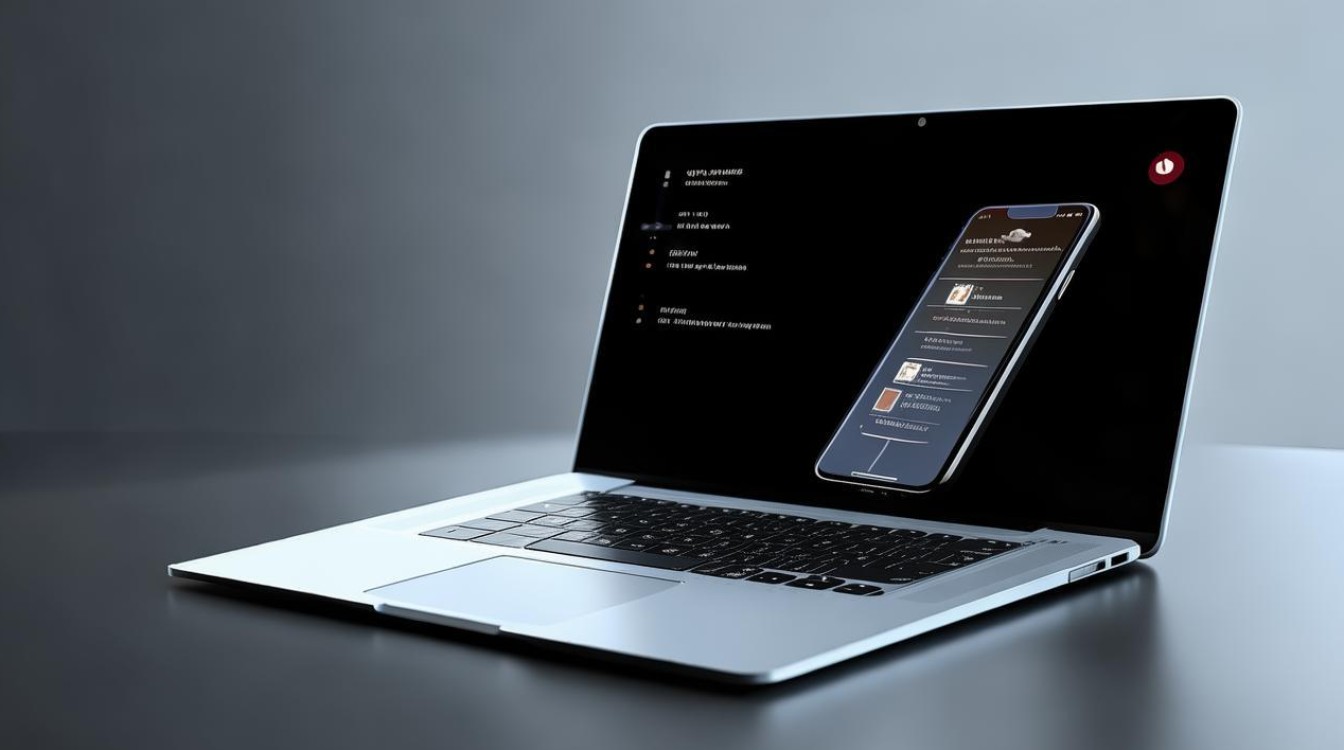
- 更新软件和驱动程序
确保手机和笔记本电脑上的投屏软件以及相关的驱动程序都是最新版本,软件开发者通常会不断优化软件性能,修复已知的问题和漏洞,更新软件可能会解决投屏不稳定的问题。
相关问题与解答
(一)问题一:投屏后手机可以同时进行其他操作吗?
解答:这取决于投屏方式和软件的功能设置,使用无线投屏功能(如 Miracast 或 AirPlay)时,手机在投屏后通常可以继续进行其他操作,但可能会受到一定的影响,例如某些操作可能会导致投屏画面短暂卡顿或中断,而使用一些第三方投屏软件时,部分软件可能支持在投屏的同时在手机上进行其他操作,而有些软件可能会限制手机的操作,以确保投屏的稳定性和流畅性,在使用投屏软件前,建议查看软件的相关说明和设置选项,了解其在投屏期间对手机操作的支持情况。
(二)问题二:投屏会对手机和笔记本电脑的电池寿命产生影响吗?
解答:投屏操作会在一定程度上消耗手机和笔记本电脑的电量,从而对电池寿命产生间接影响,对于手机来说,开启投屏功能会增加设备的功耗,尤其是在长时间投屏的情况下,可能会导致手机电池电量消耗较快,如果手机在投屏过程中同时进行其他耗电操作,如运行大型游戏或使用摄像头等,会进一步加速电池的消耗,对于笔记本电脑而言,接收投屏信号并进行处理也会消耗一定的电量,但通常情况下,笔记本电脑的电池容量较大,且在连接电源适配器的情况下使用,所以电池寿命受到的影响相对较小,为了减少投屏对电池寿命的影响,建议在不需要投屏时及时关闭投屏功能,并合理安排手机和笔记本电脑的充电时间,以保持电池的健康状态。
手机投屏到笔记本电脑可以通过多种方式实现,但在使用过程中可能会遇到各种问题,通过正确的准备工作、选择合适的投屏方法和及时解决常见问题,我们可以顺利地将手机屏幕内容投射到笔记本电脑上,享受更加
版权声明:本文由环云手机汇 - 聚焦全球新机与行业动态!发布,如需转载请注明出处。


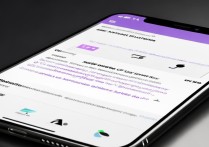



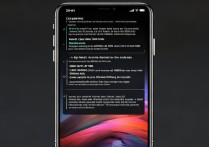





 冀ICP备2021017634号-5
冀ICP备2021017634号-5
 冀公网安备13062802000102号
冀公网安备13062802000102号